| Καταβάλλουμε κάθε δυνατή προσπάθεια να εντοπίσουν την ιστοσελίδα μας σε όσο το δυνατόν περισσότερες γλώσσες, ωστόσο αυτή η σελίδα είναι μηχανή μεταφραστεί χρησιμοποιώντας το Google Translate. | κοντά |
-
-
προϊόντα
-
πόροι
-
υποστήριξη
-
εταιρία
-
Σύνδεση
-
ReviverSoft
Answers
Βρείτε απαντήσεις από μας
Κοινότητα εμπειρογνωμόνων Υπολογιστών-
Αρχική Σελίδα
-
Πόροι
-
Ερωτήσεις & Απαντήσεις
- 0xc00021a σφάλμα εμφανίζεται με μπλε οθόνη στην νέα επιφάνεια εργασίας με τα παράθυρα μου 8
- 2 Απαντήσεις
Παλιότερες
Νεότερα
Ψήφοι
0 ψήφοι
00Γεια Audric,
Σας ευχαριστώ για την απόσπαση ανησυχίες σας εδώ.
Λυπάμαι να ακούσω για το πρόβλημα που αντιμετωπίζετε.
Θα ήθελα πολύ να σας βοηθήσει σχετικά με αυτό.
Ωστόσο, θα χρειαστεί λίγο περισσότερες πληροφορίες για να είναι σε θέση να σας βοηθήσει.
Θα σας παρακαλούσα να παρέχουν πιο συγκεκριμένες λεπτομέρειες για το πρόβλημά σας, έτσι θα μπορούσα να σας βοηθήσει καλύτερα, συμπεριλαμβανομένων των προδιαγραφών του υπολογιστή σας;
Στιγμιότυπα του προβλήματος θα ήταν επίσης χρήσιμο για περαιτέρω διερεύνηση.
Ελπίζω να ακούσω από εσάς.
Ειλικρινά,
Χριστιανός
0 ψήφοι
00Γεια Audric,
Σφάλμα 0xc000021a συνήθως συμβαίνει όταν τα αρχεία Winlogon.exe ή Csrss.exe καταστραφεί.
Winlogon.exe είναι υπεύθυνη για τη διαχείριση των διαδικασιών σύνδεσης και αποσύνδεσης.
Csrss.exe ανήκει στον πελάτη Microsoft ή Server »Runtime διακομιστή Υποσύστημα».
Εδώ είναι μερικοί τρόποι για να διορθώσετε το σφάλμα 0xc000021a πρόβλημα:
Fix 1. καθαρής εκκίνησης σε ασφαλή λειτουργία
Όταν ο υπολογιστής δεν εκκινεί σωστά, θα αρχίσει τελικά δείχνει το Αυτόματο Repairscreen κατά την εκκίνηση του υπολογιστή.- Στην οθόνη Αυτόματη Επισκευή, κάντε κλικ στο κουμπί Επιλογές για προχωρημένους
- Κάντε κλικ στις Ρυθμίσεις Εκκίνησης
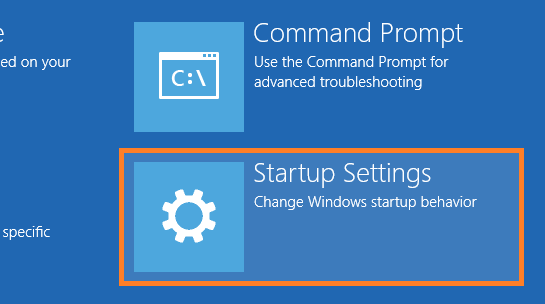
- Στην οθόνη Ρυθμίσεις εκκίνησης, κάντε κλικ στο κουμπί Επανεκκίνηση
- Ενεργοποίηση Safe Mode with Networking
- Χρησιμοποιήστε ένα Windows 8 ή 8.1 CD / DVD / USB για την εκκίνηση του υπολογιστή σας.
- Στην οθόνη που εμφανίζεται, κάντε κλικ στο κουμπί με την ένδειξη Next
- Κάντε κλικ στο σύνδεσμο με την ετικέτα Επιδιόρθωση του υπολογιστή σας
- Κάντε κλικ στην επιλογή Αντιμετώπιση προβλημάτων> Σύνθετες επιλογές> Γραμμή εντολών
- Στο παράθυρο της γραμμής εντολών, πληκτρολογήστε:
bcdedit / set {προεπιλογή} bootmenupolicy κληρονομιά
και πατήστε Enter - Τώρα, αφαιρέστε το CD / DVD / USB και να επανεκκινήσετε τον υπολογιστή.
- Όταν γίνει επανεκκίνηση του υπολογιστή, συνεχίστε να πατάτε επανειλημμένα το πλήκτρο F8 και θα δείτε την οθόνη Επιλογές εκκίνησης για προχωρημένους.
- Επιλέξτε Safe Mode από τη λίστα.
Η απενεργοποίηση των Windows Services- Πατήστε το πλήκτρο Windows + R> πληκτρολογήστε msconfig> πατήστε Enter (ή κάντε κλικ στο OK)
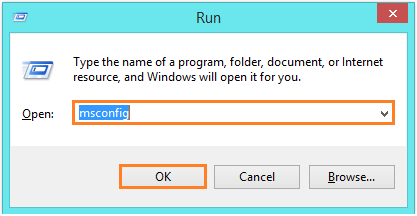
- Κάντε κλικ στην καρτέλα Υπηρεσίες
- Βεβαιωθείτε ότι Απόκρυψη όλων των υπηρεσιών της Microsoft είναι επιλεγμένο.
- Κάντε κλικ στην επιλογή Απενεργοποίηση όλων και κάντε κλικ στο κουμπί Εφαρμογή

- Κάντε κλικ στην καρτέλα Εκκίνηση
- Κάντε κλικ στο Άνοιγμα της Διαχείρισης εργασιών. Απενεργοποιήσετε όλα τα στοιχεία ένα προς ένα και να κλείσει στο Task Manager.
- Κάντε κλικ στο κουμπί OK για να κλείσετε το παράθυρο ρύθμισης παραμέτρων συστήματος.
Θα πρέπει να είναι σε θέση να βρει τον ένοχο και είτε να το κρατήσει με αναπηρία ή την απεγκατάσταση του προγράμματος.
Fix 2: Καθορισμός των αρχείων συστήματος των Windows 8.1
Εάν εξακολουθείτε να μην μπορείτε να πάρετε στα Windows 8.1, θα πρέπει να χρησιμοποιούν αυτή τη μέθοδο για να ελέγξετε τα Windows 8.1 αρχεία του συστήματος.- Τοποθετήστε το Windows 8 / 8.1 Εγκατάσταση DVD / USB ή Recovery Disk
- Κάντε επανεκκίνηση του υπολογιστή σας
- Κάντε κλικ στο κουμπί Επόμενο
- Κάντε κλικ στο σύνδεσμο Επιδιόρθωση του υπολογιστή σας
- Κάντε κλικ στην επιλογή Αντιμετώπιση προβλημάτων> Επιλογές για προχωρημένους> Γραμμή εντολών
- Στη γραμμή εντολών, πληκτρολογήστε sfc / scannow> και πατήστε Enter
Πιθανώς ο πιο συνηθισμένος τρόπος που εμφανίζεται μια μπλε οθόνη σφάλματος είναι όταν ένας χρήστης απενεργοποιεί έναν υπολογιστή, ενώ της εφαρμογής του προϊόντος. Ο χρήστης μπορεί να δια της βίας να απενεργοποιήσετε τον υπολογιστή, όταν δεν θα κλείσει λόγω αναμονής της για ενημερώσεις που πρέπει να εφαρμοστούν.
Εδώ είναι πώς να επανέλθει την αποτυχημένη ενημέρωση των Windows:- Τοποθετήστε το Windows 8 / 8.1 Εγκατάσταση DVD / USB ή Recovery Disk
- Κάντε επανεκκίνηση του υπολογιστή σας
- Κάντε κλικ στο κουμπί Επόμενο
- Κάντε κλικ στο σύνδεσμο Επιδιόρθωση του υπολογιστή σας
- Κάντε κλικ στην επιλογή Αντιμετώπιση προβλημάτων> Επιλογές για προχωρημένους> Γραμμή εντολών
- Στη γραμμή εντολών πληκτρολογήστε Dism.exe / εικόνα: C: \ / cleanup-image / revertpendingactions
- Πατήστε Enter για να εκτελέσετε την εντολή και να επανέλθει την ενημέρωση.
Αν μη τι άλλο τα έργα, στη συνέχεια, μπορείτε να επαναφέρετε τα Windows 8. Αυτό θα πρέπει σίγουρα να λύσει το σφαλμάτων 0xc000021a πρόβλημα αν είναι τα Windows ή σε σχετικό λογισμικό.- Τοποθετήστε το Windows 8 / 8.1 Εγκατάσταση DVD / USB ή Recovery Disk
- Όταν φτάσετε στην οθόνη εγκατάστασης, κάντε κλικ στο κουμπί Επόμενο
- Κάντε κλικ στο κουμπί Επιδιόρθωση του υπολογιστή σας
- Στις επιλογές για προχωρημένους εκκίνησης, κάντε κλικ στην επιλογή Αντιμετώπιση προβλημάτων
- Κάντε κλικ στο Επαναφορά του υπολογιστή σας
Χαιρετισμούς,
Lokesh
Καλώς ήρθατε στο Reviversoft Answers
ReviverSoft Answers είναι ένα μέρος για να υποβάλετε οποιαδήποτε ερώτηση έχετε σχετικά με τον υπολογιστή σας και να απαντήσει από την κοινότητα των εμπειρογνωμόνων.Δημοσιεύστε την ερώτησή σας
Υποβάλετε την ερώτησή σας στην κοινότητα τώραΠαρόμοια ερωτήματα
Συνέχισα να πάρει την μπλε οθόνη με Driver μέλος ισχύος μήνυμα λάθους αποτυχία και στη συνέχεια ο υπολογιστής μου θα κάνει επανεκκίνηση. Βρήκα το προϊόν σας και αυτό δεν συνέβη πια. Αγόρασα ακριβώς ένα anti-virus (kaspersky) και τώρα το κάνει ξανά. Είναι τόσο απογοητευτικό. Ο υπολογιστής μου είναι μόνο 6 μηνών. Πρόκειται για ένα desktop Asus.ΑΠΑΝΤΗΣΕΙΣ VIEW8Δείτε την πλήρη ερώτησηΕίχα Reviver Driver από τον Ιανουάριο του 2013 και αυτό ακριβώς άρχισε να δίνει με αυτό το μήνυμα λάθους σήμερα στις 6 Οκτωβρίου 2013.ΑΠΑΝΤΗΣΕΙΣ VIEW19Δείτε την πλήρη ερώτησηApparemment vous ne pouvez corriger que 10 erreursΑΠΑΝΤΗΣΕΙΣ VIEW9Δείτε την πλήρη ερώτησηΈχετε πρόβλημα με τον υπολογιστή σας;Ολοκληρώστε μια ελεύθερη σάρωση με υπολογιστή χρησιμοποιώντας Driver Reviver τώρα.ΛήψηΞεκινήστε τη δωρεάν σάρωσηΕταιρεία| Συνέταιροι| EULA| Νομική Σημείωση| Μην πωλείτε/Κοινοποιείτε τις πληροφορίες μου| Διαχείριση των cookies μουCopyright © 2025 Corel Corporation. Ολα τα δικαιώματα διατηρούνται. Οροι χρήσης | Μυστικότητα | Cookies -
